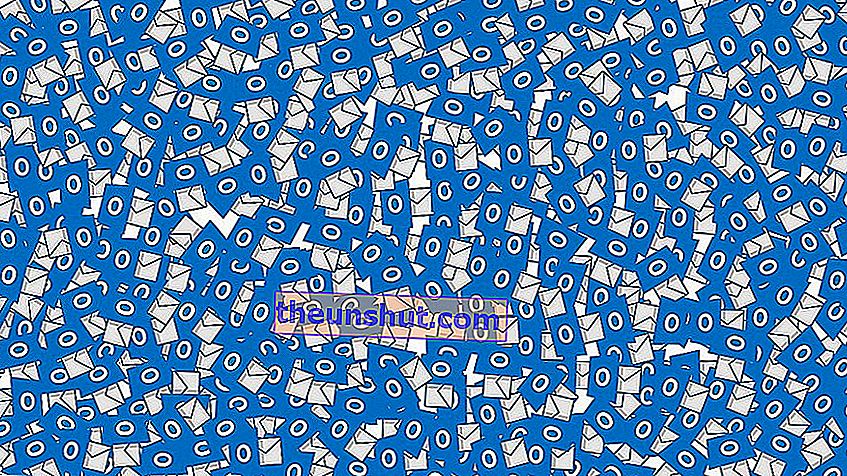
Outlook.com е новият Hotmail. Потребители, които досега са оставали верни на имейлите на Microsoft, но истината е, че в последно време имаше значителни промени и миграции. Сега, почти месец по месец, трябва да говорим за интересни новини. Подобрения, които правят работата на инструмента по-лесна и по-удобна.
Сега имейл пощенската кутия на Outlook.com и старата Hotmail имат нова функция: тъмен режим . Нов слой, който незабавно затъмнява входящата поща на електронната поща и позволява на потребителите да се насладят на по-приятно управление. Но бихте ли знаели как да го активирате?
Ако сте редовен потребител на Outlook.com, препоръчваме ви да изпълните тези стъпки, за да активирате тъмния режим с няколко стъпки . Ще видите колко е лесно!
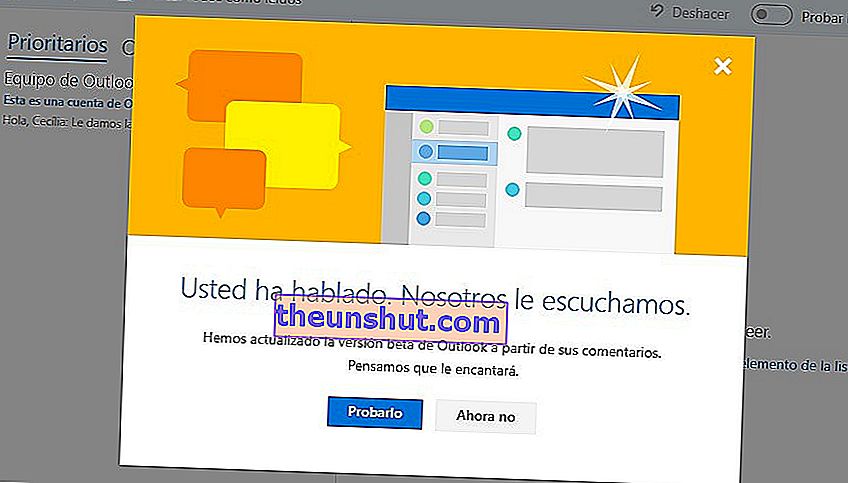
Инструкции за активиране на тъмен режим в Outlook.com
Наистина ли искате да активирате тъмния режим? Можете да го направите, като изпълните следните стъпки:
1. Първото нещо, което трябва да направите, за да активирате тъмния режим в Outlook.com, е достъп до вашия акаунт. За да направите това, трябва да въведете потребителското си име (имейл адреса, който използвате) и паролата.
2. Напълно възможно е веднага след като го отворите, ако не сте го виждали по друг повод, да се появи прозорец, в който ще бъдете информирани, че бета версията на Outlook.com е актуализирана с най-новите предложения, подадени от потребителите . Можете да натиснете бутона Test it директно.
3. Но ако все още не сте активирали бета версията на този имейл, ще трябва да го направите. В противен случай няма да можете да активирате тъмния режим по никакъв начин .
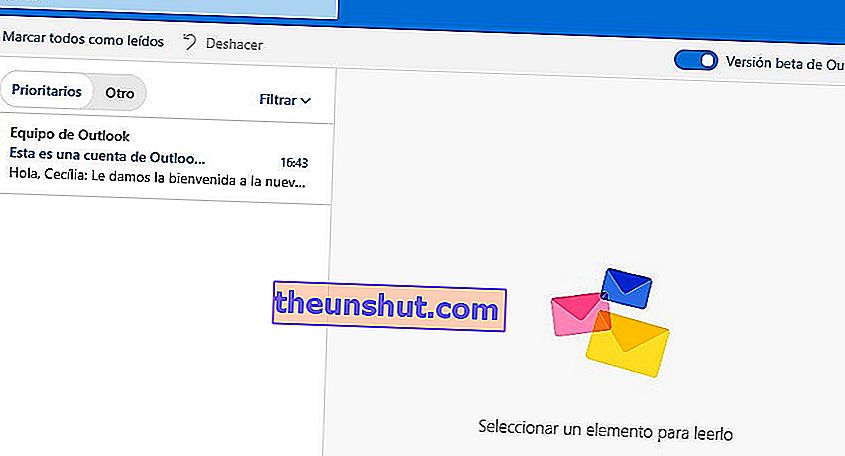
4. Разгледайте добре горния десен ъгъл на входящата поща на Outlook.com и стария Gmail. Тук ще видите малък превключвател, който казва бета версия на Outlook . Уверете се, че е синьо.
5. Следващото нещо ще бъде да отидете в раздела Настройки . Трябва само да щракнете върху иконата на зъбно колело, която е точно до въпросителния знак и иконата на Skype.
6. Тук имате бързите настройки. Точно под темите, които можете да изберете за входящата си поща, имате опцията Dark Mode . Веднага щом натиснете превключвателя, входящата ви поща на Outlook.com ще потъмнее и можете да започнете да го използвате по този начин.
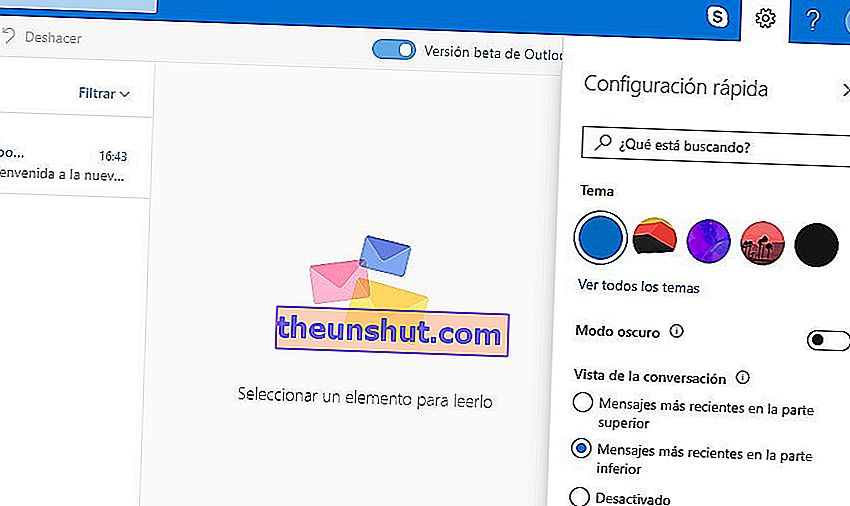
Тъмен режим в Outlook.com
Тъмният режим вече се качи на Outlook.com през октомври миналата година, по случай Хелоуин. Направи го временно. Сега той идва по по-категоричен начин , с много по-сериозен и внимателен стил, който ще позволи на потребителите да се наслаждават на имейлите си и да го правят по здравословен начин.
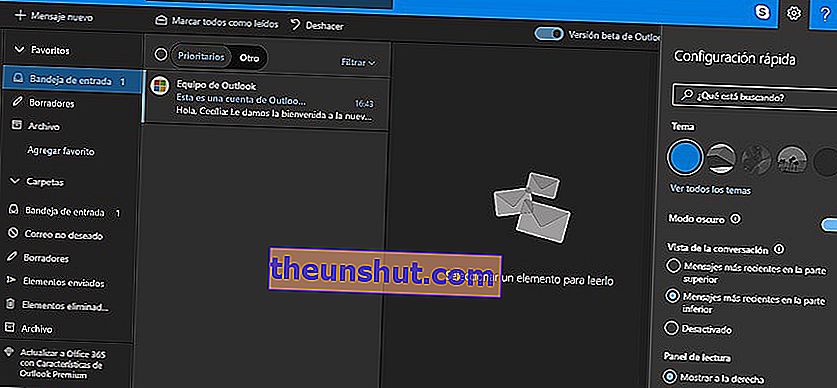
Много потребители се оплакаха от чувството на умора, причинено от използването на такъв бял екран . Както Microsoft обясни, тъмният режим е една от най-търсените функции от потребителите на услугата за уеб поща на Microsoft.
По този начин, за да постигне ефективен тъмен режим, Microsoft беше натоварена да настройва добре цветовете и тоновете, с цел да постигне по-приятно изживяване за всички, които прекарват дълги часове пред компютъра. В момента тъмният режим е достъпен само за класическата версия, тази със синята тема. Очаква се обаче по-късно всяка една от съществуващите теми да има свой собствен тъмен режим.
